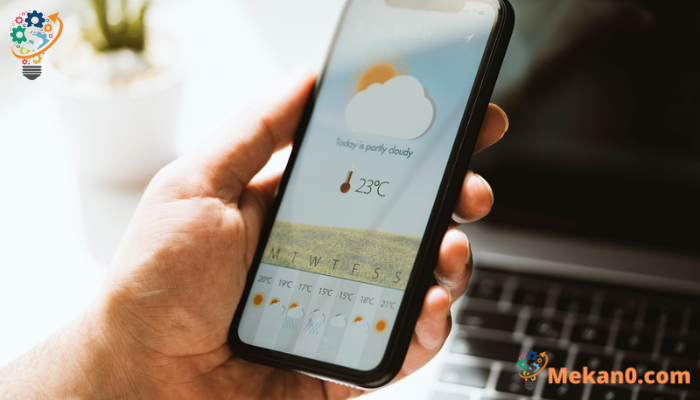iPhone Weather အက်ပ်ကို အသုံးပြုရန် နည်းလမ်း ၁၀ ခု။
iPhone weather app သည် သင့်သွားရာလမ်းကို ဦးတည်နေသည့် မိုးလေဝသစနစ်များနှင့် ပတ်သက်လာလျှင် မျှော်လင့်ရမည့်အရာများကို ခြေရာခံရန် အကောင်းဆုံးနည်းလမ်းတစ်ခုဖြစ်သည်။ အခြေခံများကို လေ့လာရန် လွယ်ကူသော်လည်း မိုးလေဝသအက်ပ်သည် မျက်နှာပြင်အောက်တွင် အံ့သြဖွယ်ကောင်းလောက်အောင် အစွမ်းထက်ပါသည်။ မိုးရွာနေတဲ့နေရာကို ဘယ်လိုပြရမလဲဆိုတာ နားလည်ဖို့၊ လေထုအရည်အသွေးကို စစ်ဆေးဖို့၊ နေရာအသစ်တွေ ထပ်ထည့်တဲ့အထိ သင်ယူဖို့ ပျော်စရာကောင်းတဲ့ ရာသီဥတုလှည့်ကွက်တွေ အများကြီးရှိပါတယ်။
အောက်ဖော်ပြပါ အကြံပြုချက်များနှင့် လှည့်ကွက်များသည် iPhone Weather အက်ပ်မှ အကောင်းဆုံးရယူရန် နည်းလမ်းကောင်းများဖြစ်ပြီး အားလုံးသည် လုံးဝအခမဲ့ဖြစ်သည်။
Apple Weather ကို ဘယ်လိုဖတ်လဲ။

သင့်ဖုန်းရှိ အခြေခံမိုးလေဝသအစီရင်ခံစာကို စစ်ဆေးရန် သင်လုပ်ဆောင်ရမည့်အရာမှာ မိုးလေဝသအက်ပ်ကို နှိပ်ပါ။ အပူချိန်နှင့် အခြေအနေများကို သတိပေးချက်ဖြင့် သင့်ဒေသအတွက် ရာသီဥတုကို ချက်ချင်းရနိုင်သည်။ နောက်ထပ်အချက်အလက်တွေ အများကြီးရှိပါသေးတယ်၊ ဒါပေမယ့် ဒီပုံစံက သင့်ကို လုံလောက်စေပါလိမ့်မယ်။
Apple Weather မှာ တည်နေရာတစ်ခုကို ဘယ်လိုထည့်ရမလဲ။
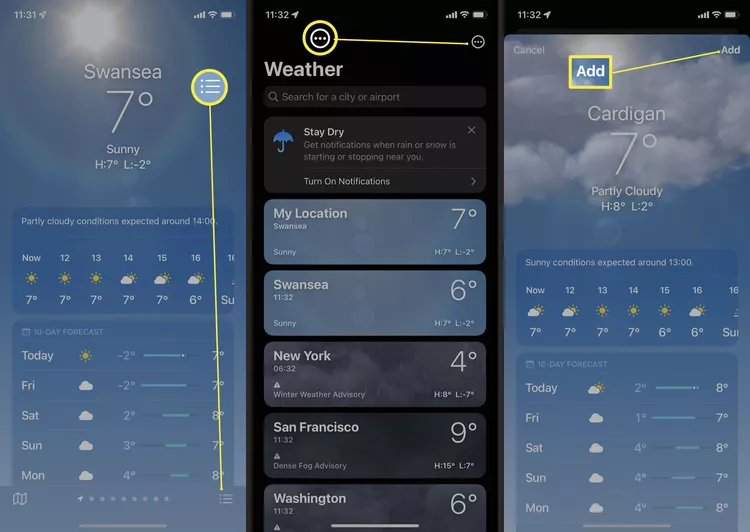
Apple Weather တွင် မတူညီသောတည်နေရာတစ်ခုကို ထည့်လိုပါက၊ လုပ်ငန်းစဉ်သည် ရိုးရှင်းသော်လည်း အနည်းငယ် ခက်ခဲသည်။ Weather အက်ပ်တွင်၊ အက်ပ်၏ညာဘက်အောက်ထောင့်ရှိ စာကြောင်းသုံးကြောင်းကို နှိပ်ပါ။ ဆိုက်၏အမည်ကို ရိုက်ထည့်ပါ၊ ပေါ်လာသောအခါ၊ ၎င်းကို သင့်ဆိုဒ်စာရင်းတွင် အမြဲတမ်းထည့်သွင်းရန် Add ကိုနှိပ်ပါ။
Apple Weather တွင် မိုးရွာသွန်းမှုမြေပုံကို မည်သို့မြင်ရမည်နည်း။
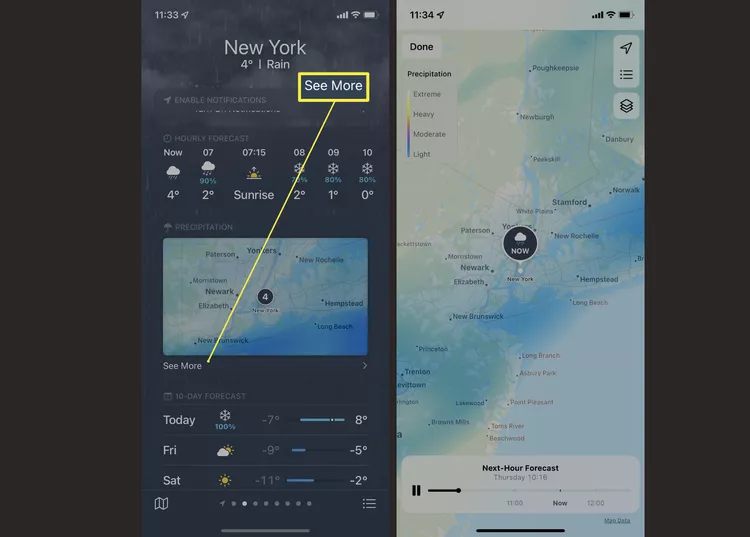
သင့်နေရာတွင် မိုးရွာနေပါက မိုးရွာနေသည့်နေရာကို အတိအကျ သိနိုင်သည်။ မိုးရွာရန် အောက်သို့ဆင်းပြီး ပြထားသည့်မြေပုံပေါ်တွင် နှိပ်ပါ။ အဲဒီကနေ မိုးဘယ်လောက် ဆိုးနေလဲ စစ်ဆေးနိုင်တယ်။ မြေပုံတွင် လိမ္မော်ရောင်နှင့် အဝါရောင်သည် မိုးအများဆုံးဖြစ်ပြီး၊ အပြာနှင့် ခရမ်းရောင်သည် မိုးရွာသွန်းမှု အလယ်အလတ်အဆင့်တွင် ပိုများနေချိန်တွင် မြေပုံသည် လိမ္မော်ရောင်နှင့် အဝါရောင်ကို အလိုအလျောက်ပြသသည်။ သတိပြုပါ- မိုးလေဝသသတင်းအားလုံးကဲ့သို့ အခြေအနေများ ပြောင်းလဲနိုင်သော်လည်း ၎င်းသည် မျှော်လင့်ရမည့်အရာအတွက် လမ်းညွှန်ချက်ကောင်းတစ်ခုဖြစ်သည်။
စက်တွင်းလေထုအရည်အသွေးကို ဘယ်လိုစစ်ဆေးရမလဲ။
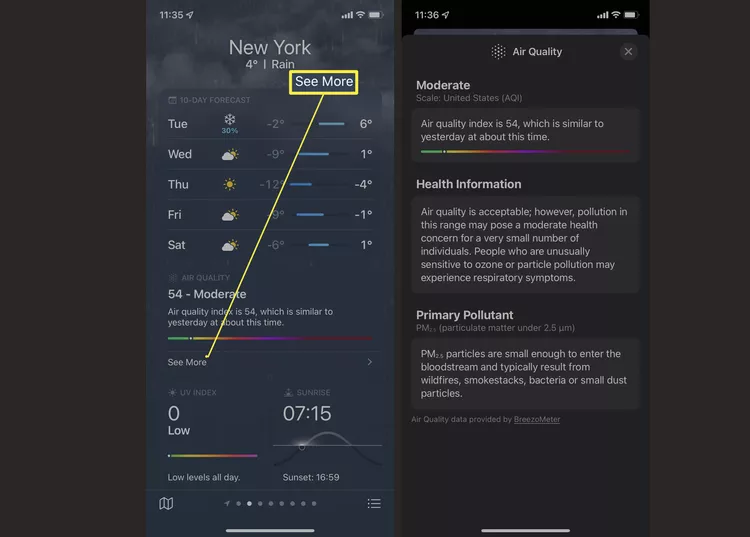
သင့်ပတ်ဝန်းကျင်ရှိ လေထုအရည်အသွေးကို သိရှိခြင်းသည် အထူးသဖြင့် သင့်တွင် လေထုအရည်အသွေးညံ့ဖျင်းမှုကို ပိုမိုဆိုးရွားစေမည့် အသက်ရှူလမ်းကြောင်းဆိုင်ရာ တိုင်ကြားချက်များရှိပါက အထောက်အကူဖြစ်စေနိုင်ပါသည်။ ဆိုက်ကိုဆင်းပြီး ဖြစ်နိုင်သမျှအားလုံးကိုကြည့်ရန် လေအရည်အသွေးအောက်ရှိ See more ကိုနှိပ်ပါ။ ခရမ်းရောင်သည် ပိုမိုဆိုးရွားသော လေအရည်အသွေးကို ဆိုလိုပြီး ပိုများသော ကိန်းဂဏာန်းများသည် လေထုအရည်အသွေး ညံ့ဖျင်းခြင်းကို ဖော်ပြသည်။ အက်ပ်က ၎င်းသည် ယခင်ရက်များနှင့် နှိုင်းယှဉ်ပါက အထူးအဆန်းဟုတ်မဟုတ်ကိုလည်း ညွှန်ပြသည်။
လေတိုက်နှုန်းကို ဘယ်လိုစစ်ဆေးရမလဲ။
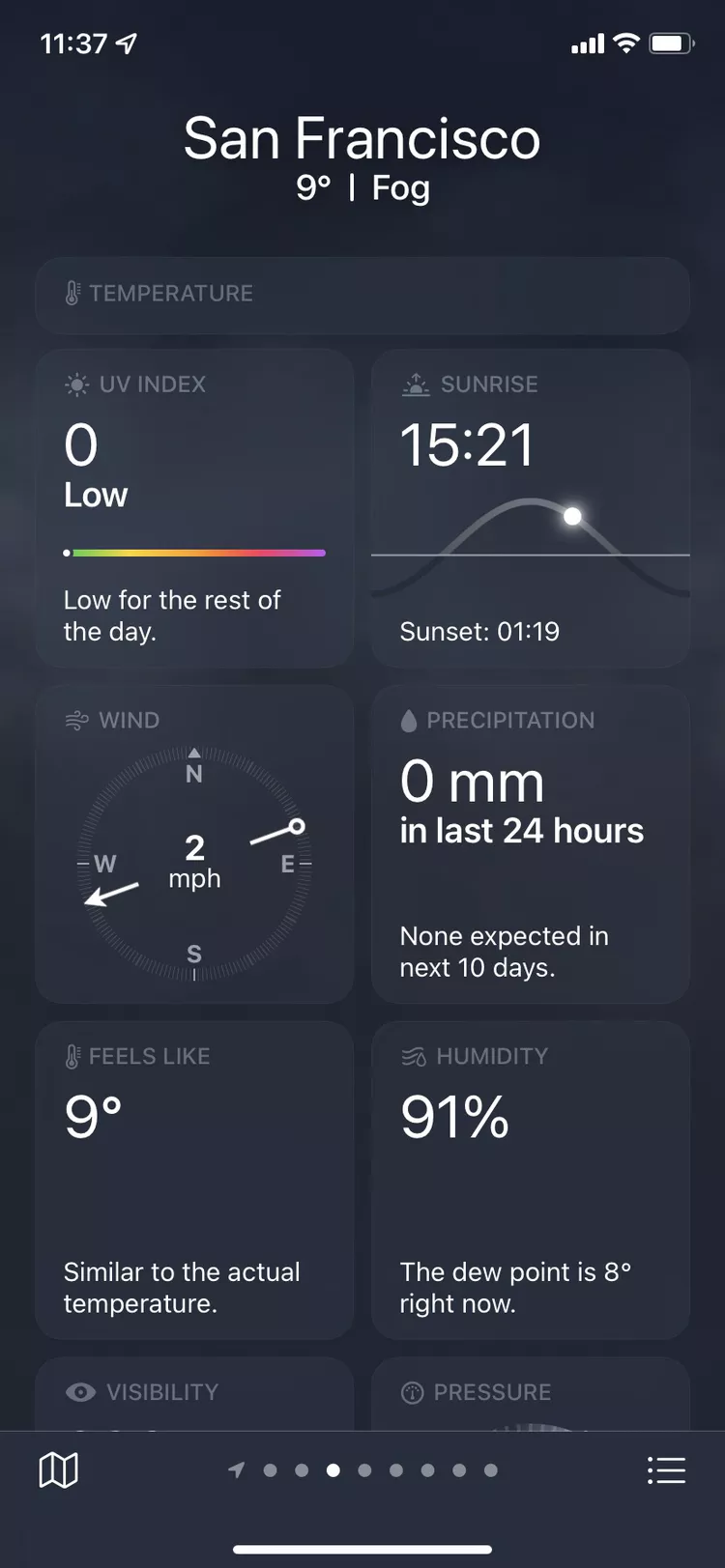
အောက်ကိုအများကြီးဆင်းရင် လေတိုက်နှုန်းကို စစ်ဆေးနိုင်ပါတယ်။ လေတိုက်နှုန်းသည် ရာသီဥတုစနစ်ရှိရာပေါ်မူတည်၍ အပူချိန်သက်ရောက်နိုင်သည်။ အပလီကေးရှင်းသည် အရာဝတ္ထုများ မည်မျှမြန်မြန်ပြောင်းလဲနိုင်သည်ကို ထိုးထွင်းသိမြင်နိုင်စေသည့် လေတိုက်နှုန်းကိုလည်း ပံ့ပိုးပေးပါသည်။ လေပြင်းရင် ရာသီဥတုက မှန်းဆလို့ မရသလို အခြေအနေတွေလည်း မြန်မြန်ဆန်ဆန် ပြောင်းလဲသွားနိုင်ပါတယ်။
iPhone Weather အက်ပ်ရှိ ဘားများသည် ဘာကိုဆိုလိုသနည်း။
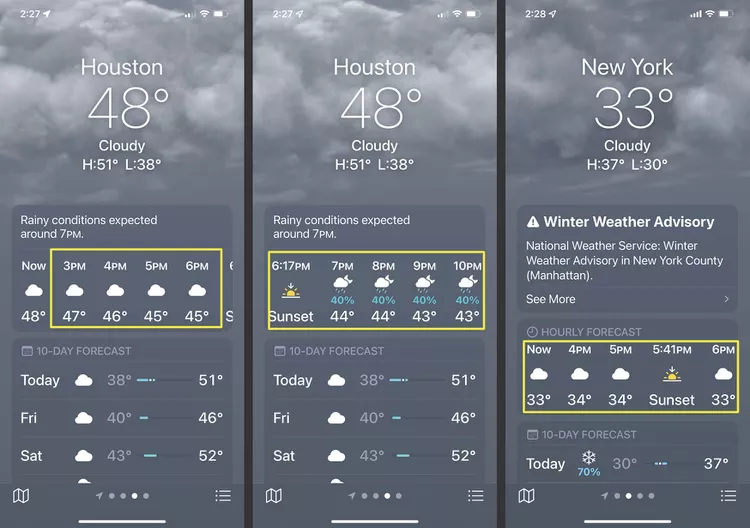
၁၀ ရက်အတွက် မိုးလေဝသခန့်မှန်းချက်တွင် လက်ရှိအပူချိန်နှင့် ရာသီဥတုအခြေအနေများနှင့်အတူ ဘားများရှိသည်။ ၎င်းကို ကုဒ်ကုဒ်လုပ်နည်းကို သင်လေ့လာပြီးသည်နှင့် ၎င်းသည် ရှုပ်ထွေးသည်ဟု ထင်ရသော်လည်း ၎င်းသည် အလွန်အသုံးဝင်ပါသည်။ ဘားများသည် ယနေ့ သင်ရနိုင်ခြေ မည်မျှနိမ့်သည် သို့မဟုတ် မြင့်မည်ကို မြင်သာစေသည်။ ထို့အပြင် အပြာရောင်ဘားတန်းသည် အပူချိန်တိုးလာသည်နှင့်အမျှ အစိမ်းရောင်နှင့် လိမ္မော်ရောင်များ ပြောင်းလဲသွားသည့် အလွန်အေးသောအပူချိန်ကို ညွှန်ပြသည်။
မိုးလေဝသအက်ပ်ရှိ စာကြောင်းများက ဘာကိုဆိုလိုသနည်း။
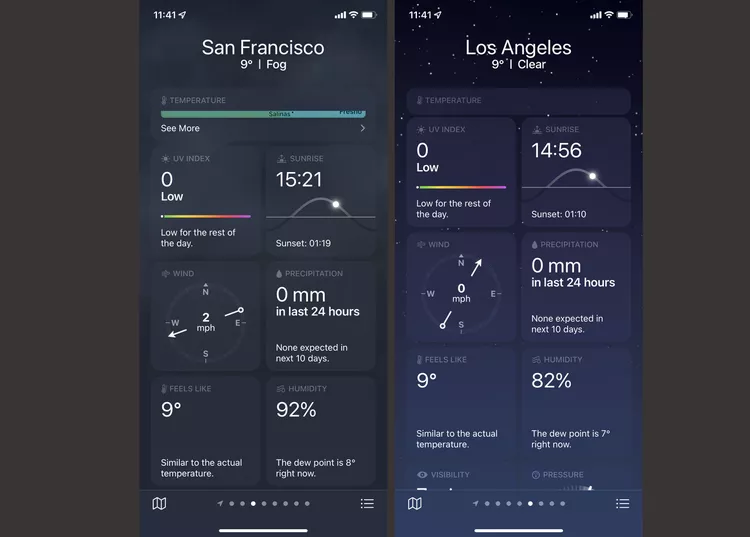
ရာသီဥတုအက်ပ်တွင် မတူညီသောဖောင့်များဖြင့် ပြည့်နေသည်။ နေရောင်ခြည်ကို မည်မျှကာကွယ်ရန် လိုအပ်ကြောင်း ပြသသည့် UV Index အတွက် လေအရည်အသွေးနှင့် လေထုအရည်အသွေးကို ကိုယ်စားပြုသည့် လိုင်းများရှိပါသည်။ မည်မျှမြင့်မားသည်ကိုပြသရန် ဇယားတစ်ခုအတွင်း လေဖိအားလိုင်းများလည်း ရှိပါသည်။ နေထွက်ချိန်နှင့် နေဝင်ချိန်မျဥ်းသည် တစ်ခု သို့မဟုတ် တစ်ခုဖြစ်လာရန် သင်စောင့်ဆိုင်းရမည့်အချိန်ကို ပြသသည်။
iPhone Weather တွင် အစက်က ဘာကိုဆိုလိုသနည်း။
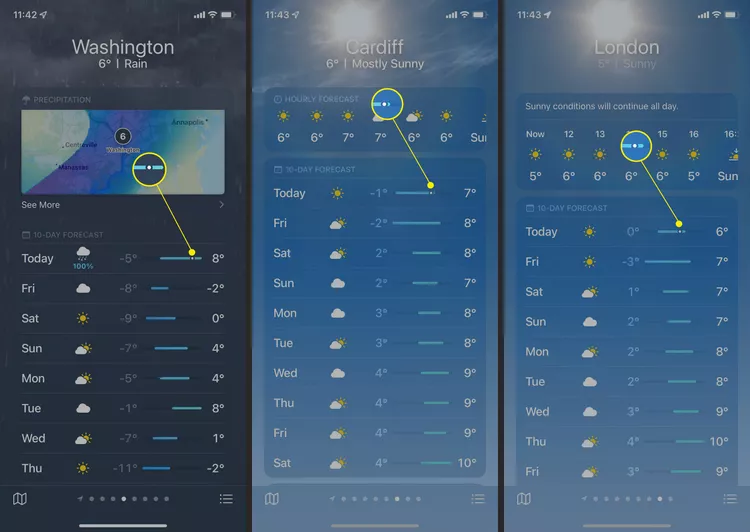
ယနေ့ခန့်မှန်းချက်ဘေးရှိ အစက်သည် တိကျသော်လည်း အလွန်အရေးကြီးပါသည်။ ၎င်းသည် သင့်အား အပူချိန်အကွာအဝေးအတွင်း သင်နေ့စဉ်ရောက်ရှိနေသည့်နေရာကို ပြသသည်။ ဘား၏ဘယ်ဘက်စွန်းတွင်ဆိုလျှင်၊ ၎င်းသည် ယခုအချိန်တွင် အအေးဆုံးဖြစ်နေသည်ဟု ဆိုလိုသည်။ အကယ်၍ ၎င်းသည် ညာဘက်အစွန်တွင် ရှိနေပါက၊ သင်နေ့စဉ်ရရှိမည့် အပူဆုံးအပူချိန်သို့ ရောက်ရှိသွားပါပြီ။ ၎င်းသည် တစ်နေ့တာလုံးအတွက် မျှော်လင့်ရမည့်အရာအတွက် လက်တွေ့ကျသော လမ်းညွှန်ချက်တစ်ခုဖြစ်သည်။
အချို့သော ရာသီဥတုအခြေအနေများအတွက် အကြောင်းကြားချက်များကို ကျွန်ုပ် မည်သို့လက်ခံရရှိမည်နည်း။
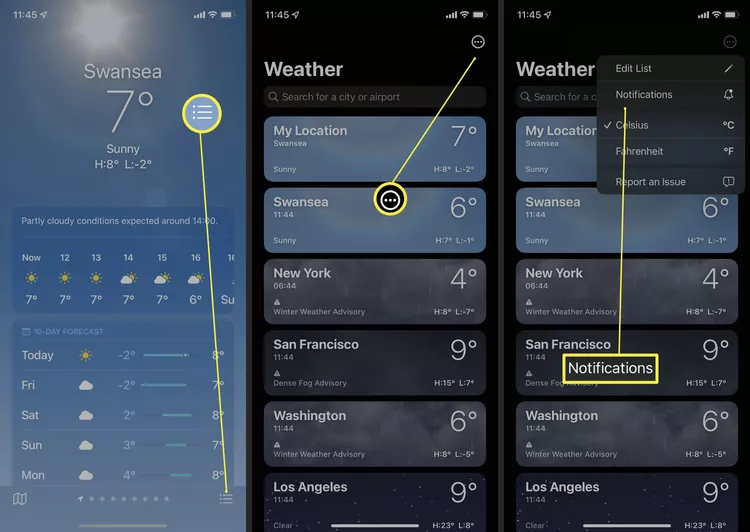
ပြင်းထန်သော ရာသီဥတုအကြောင်း သတိပေးလိုပါက၊ သင့် iPhone သည် ရုတ်တရက် ပြောင်းလဲမှုကို အကြောင်းကြားနိုင်စေရန် အကြောင်းကြားချက်များကို ဖွင့်နိုင်သည်။ ၎င်းကိုလုပ်ဆောင်ရန် Weather app မှ၊ အောက်ညာဘက်ထောင့်ရှိ စာကြောင်းသုံးကြောင်းကို နှိပ်ပါ၊ ထို့နောက် Notifications ကိုမနှိပ်မီ ထိပ်ရှိ အစက်သုံးစက်ပေါ်တွင် နှိပ်ပါ။ ထိုနေရာမှ၊ သင်သည် လက်ရှိသိမ်းဆည်းထားသော နေရာအားလုံး သို့မဟုတ် ၎င်းတို့ထဲမှ အချို့အတွက် အကြောင်းကြားချက်များကို ဖွင့်ရန် သင်ရွေးချယ်နိုင်သည်။
အပူချိန်ဆက်တင်များကို မည်သို့ပြောင်းလဲရမည်နည်း။
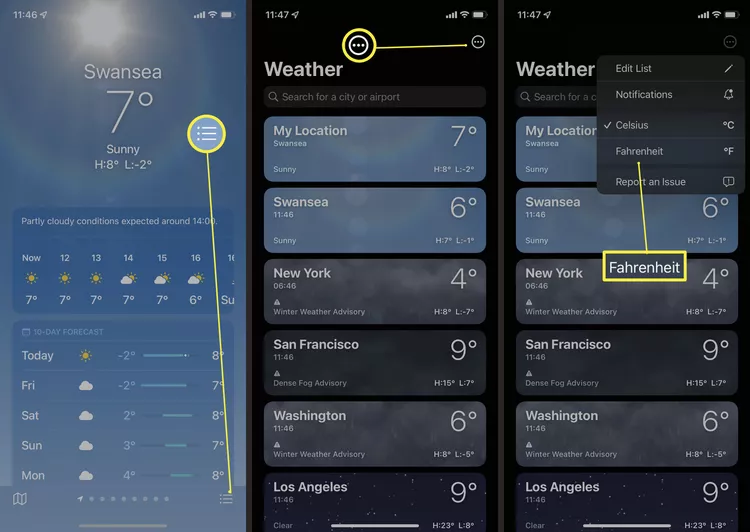
သင့် iPhone ကို ဖာရင်ဟိုက် သို့မဟုတ် စင်တီဂရိတ်ဟု သတ်မှတ်ပြီး ၎င်းကို ပြောင်းလဲလိုပါက ပြုလုပ်ရန် လွယ်ကူသည် (အနည်းငယ် ဝှက်ထားလျှင်)။ အပေါ်ညာဘက်ထောင့်ရှိ အစက်သုံးစက်ကို မနှိပ်မီ ညာဘက်အောက်ထောင့်ရှိ စာကြောင်းသုံးကြောင်းကို နှိပ်ပါ။ ဖာရင်ဟိုက် သို့မဟုတ် စင်တီဂရိတ်ကို သင်ရွေးချယ်နိုင်ပြီး ပြသထားသည့် အပူချိန်များအားလုံး ပြောင်းလဲသွားမည်ဖြစ်သည်။